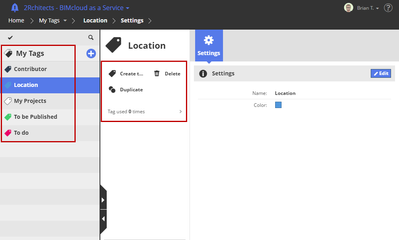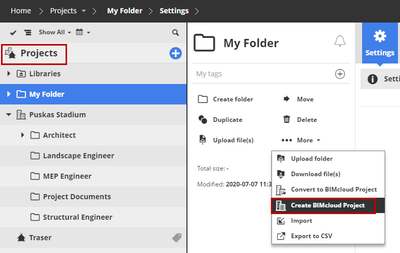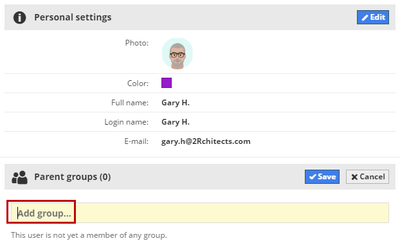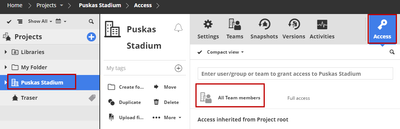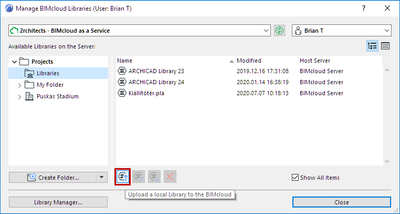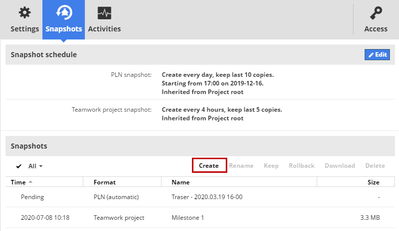- 日本コミュニティ
- :
- ナレッジベース
- :
- チームワーク&BIMcloud
- :
- BIMcloud SaaS - 管理機能およびツール
- RSS フィードを購読する
- 新着としてマーク
- 既読としてマーク
- ブックマーク
- この話題を購読する
- 印刷用ページ
- 不適切なコンテンツを報告
BIMcloud SaaS - 管理機能およびツール
- RSS フィードを購読する
- 新着としてマーク
- 既読としてマーク
- ブックマーク
- この話題を購読する
- 印刷用ページ
- 不適切なコンテンツを報告
2023-11-29 10:41 AM
この記事では、BIMcloudSaaS(Software as a Service)の機能に関する管理面について説明します。BIMcloud SaaSを初めて利用する場合、この記事は管理タスクと可能性を簡単に紹介し、出発点として役立ちます。すでに当社の製品を使用している場合でも、BIMcloud SaaSに関する新しい側面を発見できるかもしれません。
通常、管理責任には次のタスクが含まれます(ユーザーとライセンス管理に加えて):
- プロジェクトの構成
- アクセス許可の定義と割り当て
- ライブラリの取り扱い
- スナップショットの生成
プロジェクトの構成
プロジェクトの構成には、タグ、BIMプロジェクト、フォルダを使用できます。
タグ
タグはBIMcloud Managerで使用するもので、プロジェクト、BIMcloudプロジェクト、ライブラリ、フォルダを分類します。たとえば、毎日作業している2つのプロジェクトにタグを付け、検索とフィルタを使用してこれらのプロジェクトをナビゲータにすばやく表示します。タグは個人使用です: BIMcloudにアクセスする他の誰にもあなたが使用しているタグは表示されません。マイタグページに移動して、BIMcloud Managerのタグを表示および管理します。
詳細:
BIMプロジェクトとフォルダ
様々なファイル形式をBIMcloudに保存しフォルダに整理することができます。BIMcloudプロジェクトと呼ばれる特別な種類のフォルダもあります。BIMcloudプロジェクトでは、フォルダの作成や、あらゆる種類のファイル形式の保存ができます。しかし、なぜそれほど特別なのでしょうか? メインフォルダにサブフォルダとファイルがあるだけではありませんか? 関連する「チーム」が、それらを特別な存在にしています。BIMcloud SaaSのチームは、特定のプロジェクトに関連付けられたユーザーグループです。個々のユーザーの分野と構成を示しています。
詳細:
アクセス権
ユーザーにアクセス許可を割り当てるには、さまざまな方法があります。次の方法で行うことができます
- ユーザーを特定のデフォルトグループに追加 - 初心者の方はこの方法を使用することをお勧めします
- アクセス権込みで特定のチームにユーザーを追加します
- アクセスパネルでユーザーまたはカスタムユーザーグループに役割を追加 - 高度な知識を持つユーザー向け
デフォルトのユーザーグループ
事前に定義された役割とアクセス権を持つデフォルトのユーザーグループはBIMcloud SaaSで提供されます。ユーザーグループは、役割と関連付けられたアクセス権のセットにリンクされています。管理者は、ユーザー、グループ、役割、アクセス権をカスタマイズできます。初心者の場合、デフォルトユーザーグループを編集することはお勧めしません。デフォルトユーザーグループには3つのタイプがあります。
- ツールの使用とビュー管理のための「Archicad」、
- プロジェクトおよびユーザー管理のための「Management」、
- 閲覧専用アクセスの「View」です。
詳細:
アクセス権が設定されているチーム
チームは、BIMcloudプロジェクトに関連付けられたユーザーグループです。BIMcloudプロジェクトのチームを作成する場合、既存のBIMcloudユーザーからチームメンバーを選択します。
チームにはBIMcloudプロジェクトにアクセスするための特定の権限を割り当てることも、「すべてのチームメンバー」オプションを選択して、すべてのメンバーに同じアクセス権を付与することもできます。
注意:
- ユーザーの既存のアクセス権は、チームのアクセス権を上書きします。
- ユーザーは複数のチームのメンバーになることができます。
- チームはプロジェクト固有のもので、複数のプロジェクトで再利用することはできませんが、同じ名前のチームを複数のプロジェクトに追加することはできます。
詳細:
ユーザーまたはカスタムユーザーグループに役割を割り当てます
BIMcloud Managerでユーザーまたはユーザーグループが利用可能になったら、アクセスパネルでユーザーまたはユーザーグループにロールを割り当てる必要があります。アクセスパネルは、すべてのページで利用できます(例.プロジェクト、ユーザーなど
プロジェクトのアクセス権の例を見てみましょう。
プロジェクトを選択し、アクセスパネルでユーザーまたはユーザーグループを選択したプロジェクトに追加します。このアクションでは、アクセスできるユーザーを定義しました。ユーザー/ユーザーグループを追加した後、基本的に一連のアクセス権である役割を割り当て、ユーザーがチームワークファイルまたはBIMcloud Managerで何ができるか、何ができないかを定義します。
デフォルトユーザーグループはカスタムユーザーグループと違いはありませんが、事前に定義された役割を持つすべてのページのアクセスパネルにすでに追加されています。
ライブラリ
ライブラリはArchicadプロジェクトに欠かせないものです。
チームメンバーがチームワークプロジェクトで使用しているライブラリに全員がアクセスできるようにするには、BIMcloudにアップロードする必要があります。
チームワークライブラリをアップロードして管理するのはArchicadから行います、ファイル>ライブラリとオブジェクト>BIMcloudライブラリの管理…
詳細はこちら:
スナップショット
スナップショットの作成は、管理タスクの重要な部分です。
スナップショットとは、プロジェクトやライブラリのバックアップのことで、スナップショットパネルのコントロールを使って作成および管理することができます。スナップショットは、いつでも手動で作成することも、定義されたスケジュールに従って自動的にスケジュールすることもできます。
スナップショットを作成してスケジュールするには、ユーザーがManagement – Project ManagersまたはManagement – Service Administratorグループのいずれかに属している必要があります。
スナップショットには2種類あります:
- PLNプロジェクトのスナップショットと
- チームワークプロジェクトまたはライブラリのスナップショットです。
PLNスナップショットにはモデルデータのみが含まれており、単独のArchicadプロジェクトとして開きなおすことができます。チームワークプロジェクトのスナップショットには、モデルデータだけでなく、ユーザーデータや役割などのBIMcloud関連情報も含まれます。ライブラリスナップショットには、確保されたデータを除くすべてのライブラリ部品のデータが含まれています。
スナップショットファイルはGoogleストレージシステムの外部に保存され、その場所は設定できません。
詳細: